win10系统关闭开机扫描修复磁盘驱动器的操作方法
发布时间:2018-06-29 14:11:29 浏览数: 小编:yimin
在win10 家庭版有时我们不正常关机后,就会每次开机时弹出自动扫描修复磁盘驱动器的提示,出现这种问题,一般就是磁盘文件的出错导致的,只需要扫描一下就可以修复了,下面就和大家分享一下具体的操作方法,感兴趣的小伙伴赶紧看过来吧。
系统推荐:电脑公司win10系统下载
1、打开控制面板,然后在打开的控制面板窗口中点击“系统和安全”图标
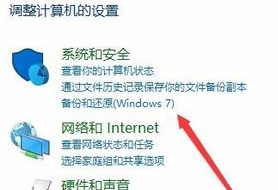
2、在打开的系统和安全窗口中,我们点击“安全和维护”快捷链接
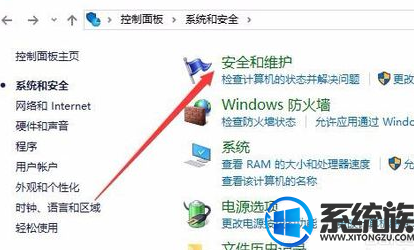
3、接着就会打开安全和维护窗口,在这里点击“维护”右侧的下拉按钮
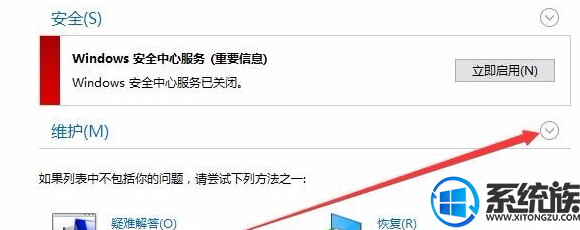
4、这时就可以看到一个“驱动器状态”项,后面可以看到该项是否正常,如果有问题的话,就会有提示,同时给出修复的链接。
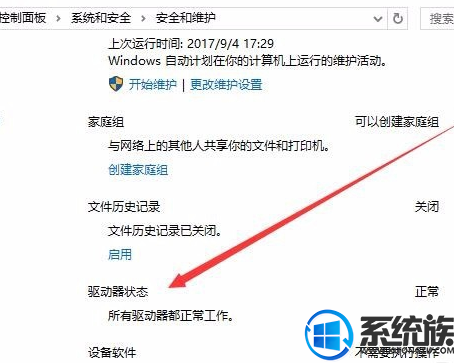
以上便是关闭开机扫描修复磁盘驱动器的全部内容啦,感兴趣的小伙伴赶紧动手尝试一下吧,希望可以帮助到你,感谢大家对我们系统族的喜欢和浏览,觉得本文不错就收藏和分享起来吧!如果大家有什么更好的方法也可以和我们分享一下!
系统推荐:电脑公司win10系统下载
1、打开控制面板,然后在打开的控制面板窗口中点击“系统和安全”图标
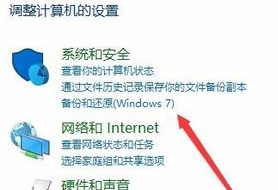
2、在打开的系统和安全窗口中,我们点击“安全和维护”快捷链接
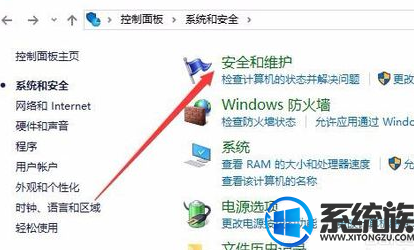
3、接着就会打开安全和维护窗口,在这里点击“维护”右侧的下拉按钮
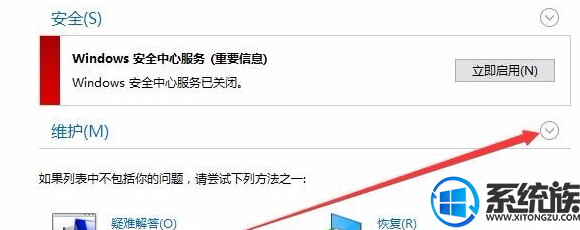
4、这时就可以看到一个“驱动器状态”项,后面可以看到该项是否正常,如果有问题的话,就会有提示,同时给出修复的链接。
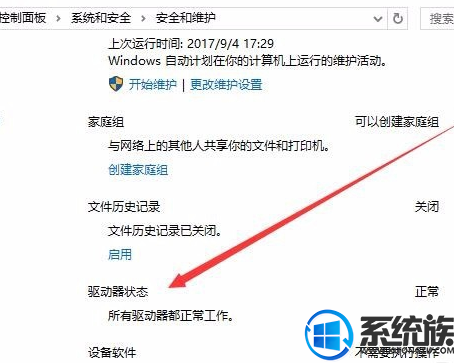
以上便是关闭开机扫描修复磁盘驱动器的全部内容啦,感兴趣的小伙伴赶紧动手尝试一下吧,希望可以帮助到你,感谢大家对我们系统族的喜欢和浏览,觉得本文不错就收藏和分享起来吧!如果大家有什么更好的方法也可以和我们分享一下!
上一篇: win10系统guest账户在哪



















